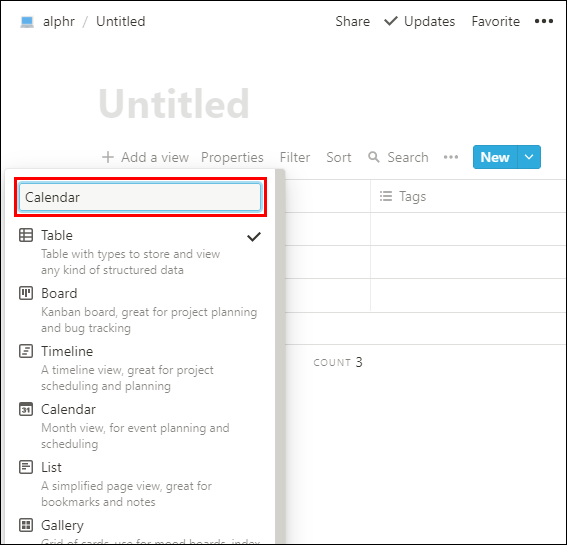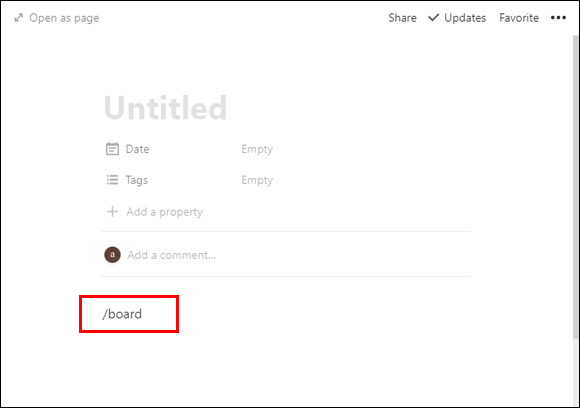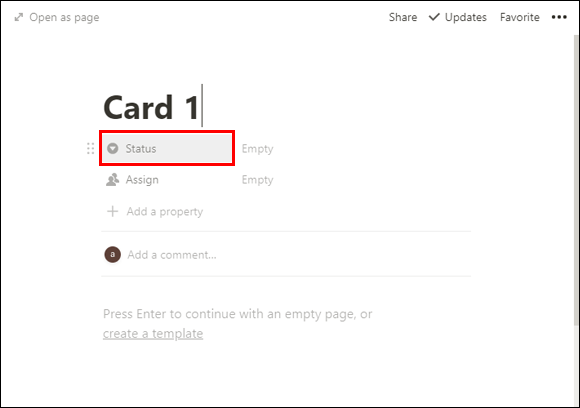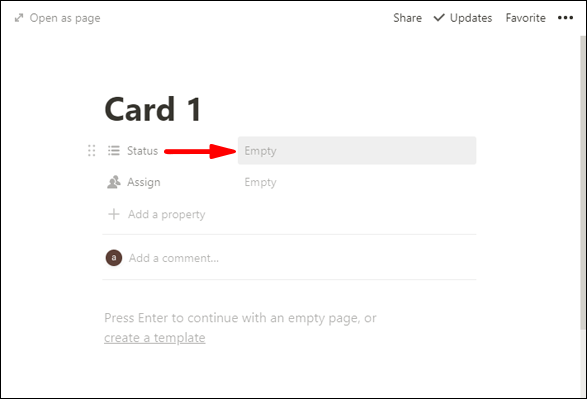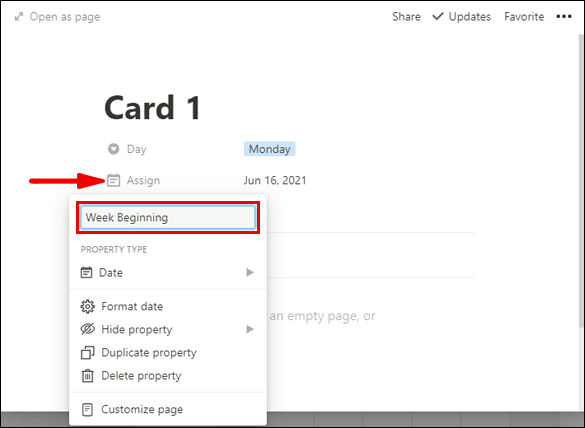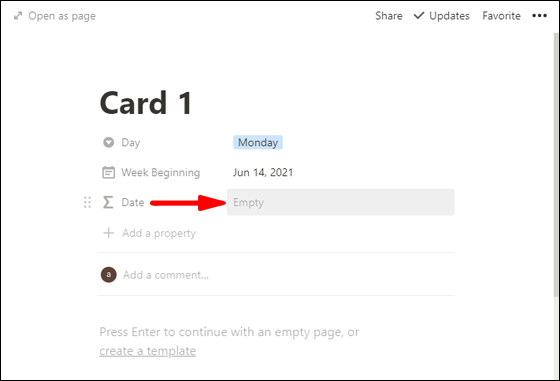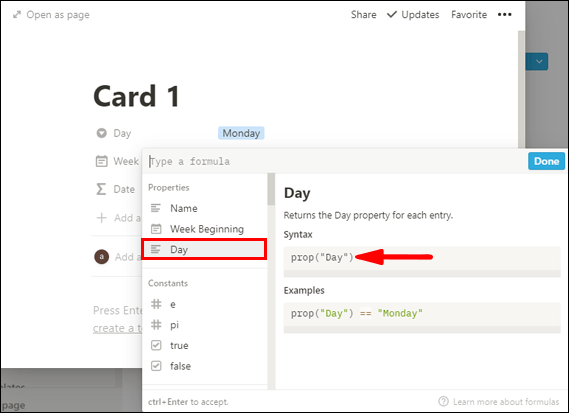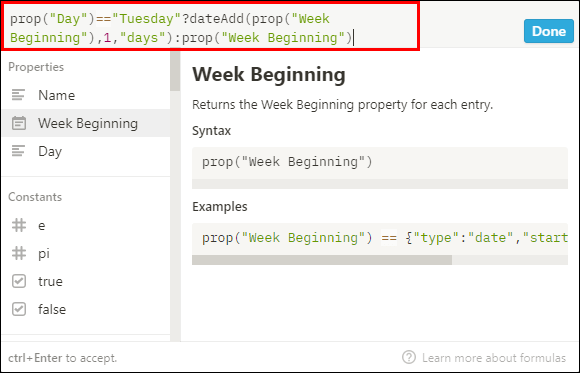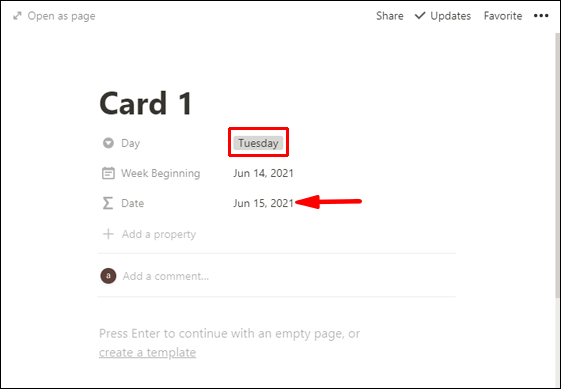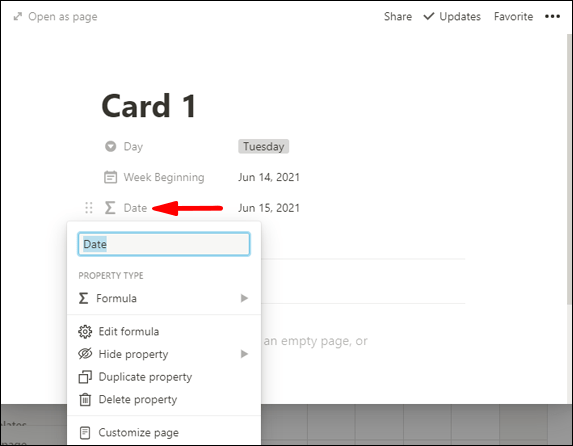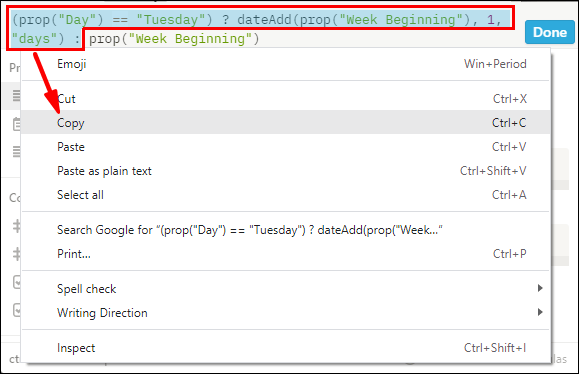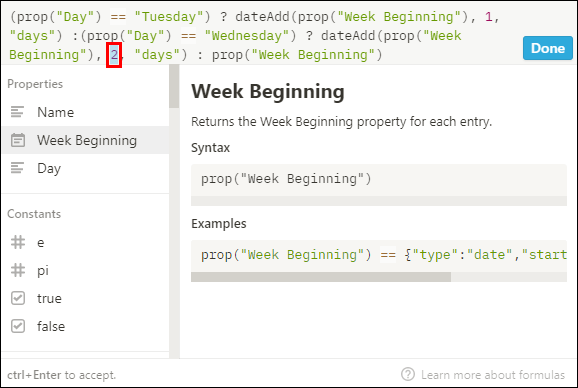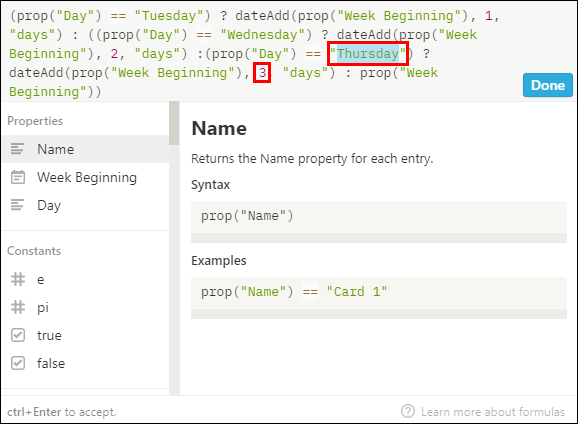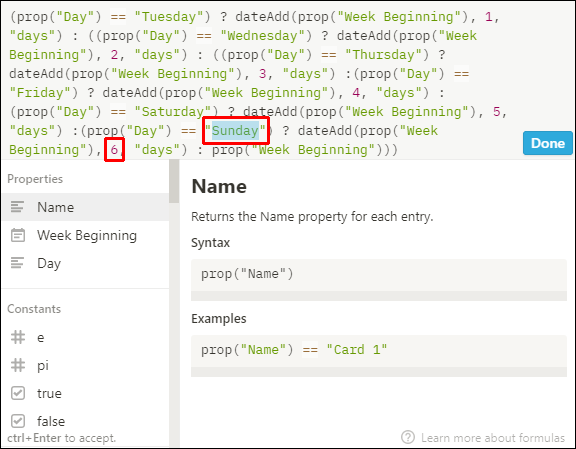உற்பத்தித்திறன் மென்பொருள் - நோஷன் - பணிகள், திட்டங்கள் மற்றும் உங்கள் ஆன்லைன் ஆவணங்களைச் சேமிப்பதற்கும் கண்காணிப்பதற்கும் பயன்படுத்தப்படுகிறது. குறிப்பு காலெண்டர்கள் சாராம்ச தரவுத்தளங்களில் உள்ளன, அவை தேதிகளின்படி ஒழுங்கமைக்கப்பட்ட உங்கள் தகவலைப் பார்ப்பதை எளிதாக்குகின்றன. ஒரு நோஷன் காலெண்டரை எவ்வாறு உருவாக்குவது என்பதை நீங்கள் தெரிந்து கொள்ள விரும்பினால், இந்தக் கட்டுரையில் உள்ள படிகளை நாங்கள் கோடிட்டுக் காட்டியுள்ளோம்.

டெஸ்க்டாப் வழியாக நோஷனைப் பயன்படுத்தும் போது வாராந்திர நாட்காட்டியை எவ்வாறு உருவாக்கலாம், உங்கள் காலெண்டரைத் தனிப்பயனாக்கலாம் மற்றும் வெவ்வேறு காட்சிகளை எவ்வாறு உருவாக்கலாம் என்பதையும் விவரித்துள்ளோம்.
நோஷனில் ஒரு நாட்காட்டியை உருவாக்குவது எப்படி?
ஏற்கனவே உள்ள குறிப்பு அட்டவணையின் காலண்டர் காட்சியை உருவாக்க:
- நோஷனைத் துவக்கி, நீங்கள் காலண்டர் காட்சியை உருவாக்க விரும்பும் அட்டவணைக்குச் செல்லவும்.
- உங்கள் அட்டவணையில் குறைந்தபட்சம் ஒரு தேதி நெடுவரிசை இருப்பதை உறுதிப்படுத்தவும்.
- உங்கள் அட்டவணையின் தலைப்பின் மேல் இடதுபுறத்தில் காணப்படும் "பார்வையைச் சேர்" பொத்தானைக் கிளிக் செய்யவும்.
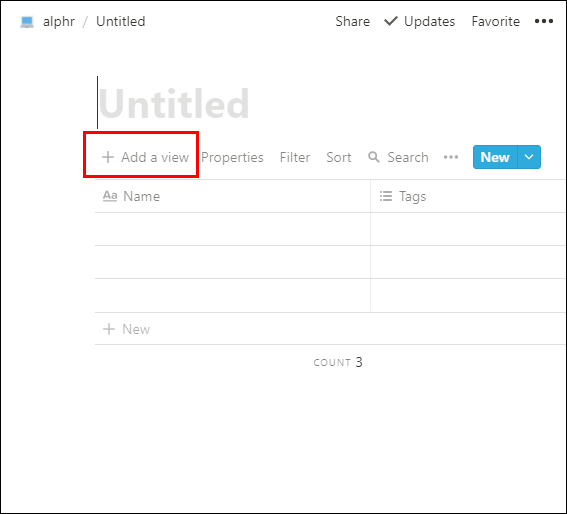
- பார்வை மெனுவிலிருந்து, உங்கள் பார்வையின் பெயரை உள்ளிடவும்.
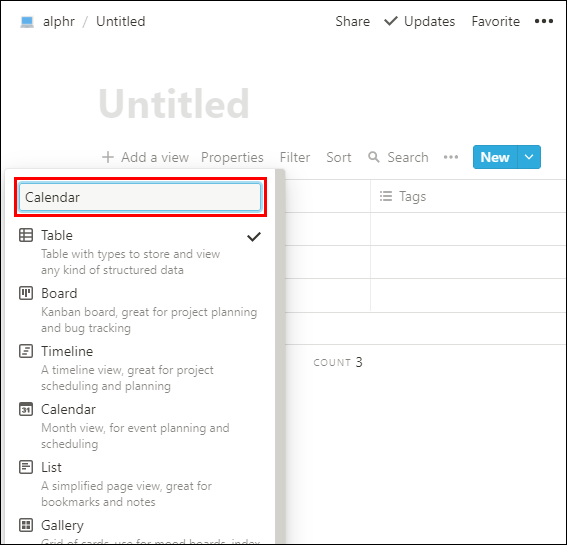
- "காலெண்டர்" காட்சி விருப்பத்தைத் தேர்ந்தெடுக்கவும்.

- பின்னர் "உருவாக்கு" பொத்தானைக் கிளிக் செய்யவும்.
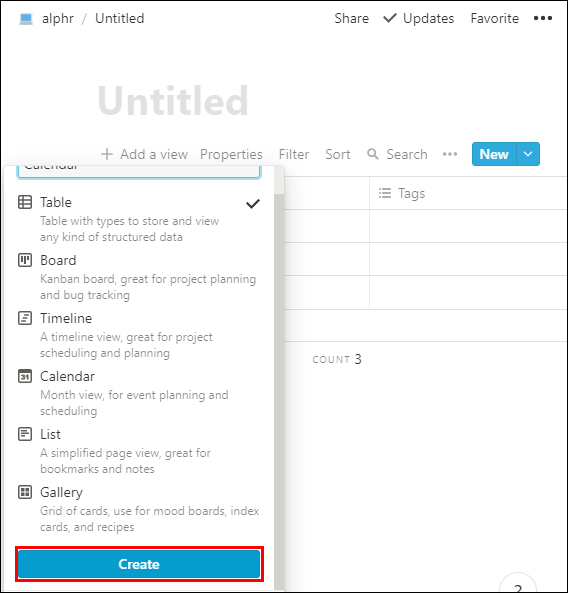
- உங்கள் காலெண்டர் பார்வை உங்கள் பணிகளை தேதியின்படி காண்பிக்கும்.
வாராந்திர நாட்காட்டியை எண்ணில் உருவாக்குவது எப்படி?
பலகை மற்றும் காலண்டர் காட்சியை இணைத்து வாராந்திர திட்டமிடல் டெம்ப்ளேட்டை உருவாக்க:
- அறிவிப்பைத் துவக்கி, "/board" ஐ உள்ளிட்டு பலகை தரவுத்தளக் காட்சியை உருவாக்கவும்.
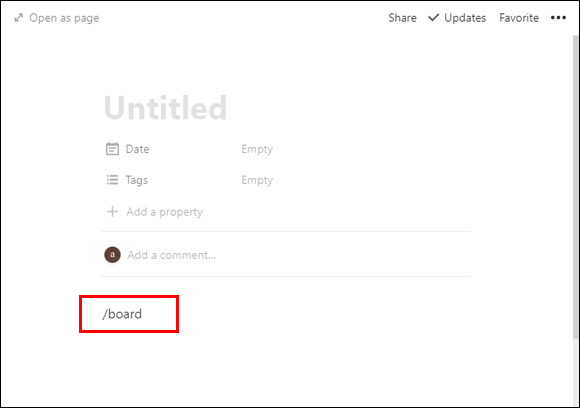
- "அட்டை 1" ஐத் திறந்து "நிலை" என்பதைக் கிளிக் செய்யவும்.
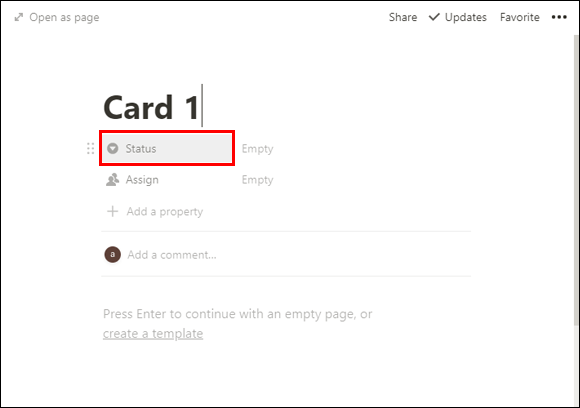
- "தேர்ந்தெடு" > "பல தேர்ந்தெடு" என்பதைக் கிளிக் செய்வதன் மூலம் "தேர்ந்தெடு" சொத்தை "மல்டி-தேர்வு" ஆக மாற்றவும்.

- பின்னர் "நிலை"க்கு வலதுபுறத்தில் உள்ள "காலி" புலத்தில் கிளிக் செய்வதன் மூலம் வாரத்தின் அனைத்து நாட்களையும் உள்ளிடவும்.
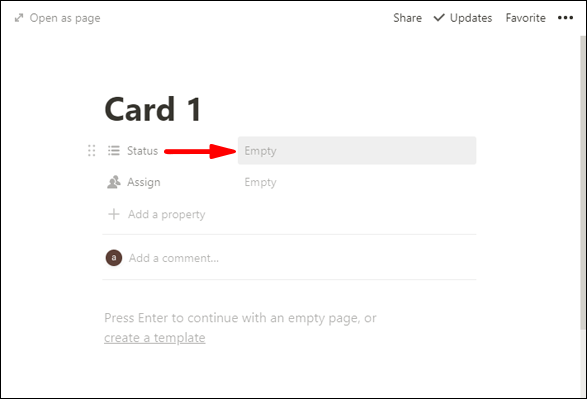
- இவை உங்கள் பணிகளை நகர்த்துவதற்கான பலகைகளின் தலைப்புகளாக இருக்கும்.
- தானாகவே சேர்க்கப்பட்டுள்ள விருப்பங்களை நீக்க - “தொடங்கவில்லை,” “செயல்படுகிறது,” மற்றும் “முடிந்தது.” அவற்றைக் கிளிக் செய்து, தோன்றும் மூன்று புள்ளிகள் கொண்ட ஐகானில் "நீக்கு" > "நீக்கு" என்பதைத் தேர்ந்தெடுக்கவும்.

- நாளைக் காட்ட, "நிலை" என்பதைக் கிளிக் செய்து, "நாள்" என்பதை உள்ளிடவும், பின்னர் "பல தேர்வு" > "தேர்ந்தெடு" என்பதை உள்ளிடவும்.

- ஒதுக்கப்பட்ட நெடுவரிசையை தேதி நெடுவரிசையாக மாற்ற, "ஒதுக்க" > "நபர்" > "தேதி" என்பதைக் கிளிக் செய்யவும்.

- "ஒதுக்க" வலதுபுறத்தில் உள்ள "காலி" புலத்தில் கிளிக் செய்து தேதியைத் தேர்ந்தெடுக்கவும்.

- "ஒதுக்க" என்பதைக் கிளிக் செய்து, "வார தொடக்கம்" என்பதை உள்ளிடவும். இந்த தேதி பணி எந்த வாரத்தில் உள்ளது என்பதை மட்டுமே குறிக்கும்.
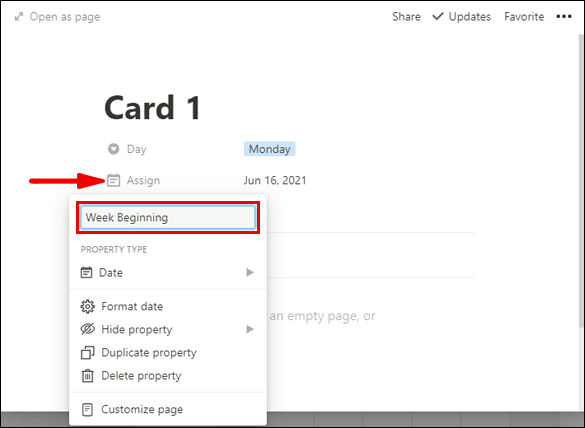
- தேதியை மாற்ற, தேர்ந்தெடுக்கப்பட்ட சொத்தை எங்களால் பயன்படுத்த முடியாது என்பதால், காலண்டர் பார்வையில் பணியைக் காண சூத்திரத்தைப் பயன்படுத்துவோம்:
- "சொத்தை சேர்" என்பதைக் கிளிக் செய்து, சொத்திற்கு "தேதி" என்று பெயரிடவும், சொத்து வகையின் கீழ் "உரை" என்பதைத் தேர்ந்தெடுக்கவும்.

- "சூத்திரம்" என்பதைத் தேர்ந்தெடுத்து, 'தேதி' சொத்தின் வலதுபுறத்தில் உள்ள "காலி" புலத்தில் கிளிக் செய்யவும்.
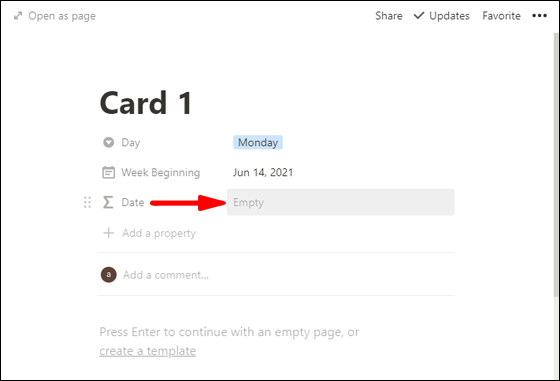
- "நாள்" சொத்தை கிளிக் செய்யவும். முட்டு ("நாள்") மேலே உள்ள "Type a formula" உரை புலத்தில் தோன்றும்.
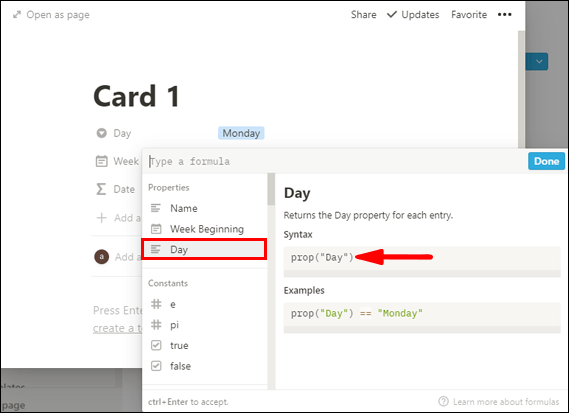
- அடுத்து
முட்டு ("நாள்")நுழைய== (இரண்டு சமமான அடையாளங்கள்) செவ்வாய்”).எனவே அது கூறுகிறது:
முட்டு (“நாள்”) == செவ்வாய்”)
- இப்போது நாம் "வாரம் தொடக்கம்" என்று போட்ட தேதி நெடுவரிசையில் ஒரு நாளைச் சேர்க்க வேண்டும். இல்லையெனில், அது எப்போதும் திங்கட்கிழமையாக இருக்கும். செவ்வாய்க்கு, அசல் தேதியுடன் ஒரு நாளை சேர்ப்போம். இதை செய்வதற்கு:
- தட்டச்சு செய்யவும்
?dateAdd(prop("வார ஆரம்பம்") ,1, "நாட்கள்") : prop("வார ஆரம்பம்")- இதனுடன் நாங்கள் கேட்கிறோம், நாள் "செவ்வாய்" என்றால், "வார தொடக்கத்தில்" ஒரு நாளைச் சேர்க்கவும், அது "செவ்வாய்" இல்லை என்றால், "வார தொடக்கம்:" என்பதைப் பயன்படுத்தவும்.
மொத்தத்தில் அது கூறுகிறது:
prop (“நாள்”) == செவ்வாய்”) ?dateAdd(prop(“வார ஆரம்பம்” ) ,1, “days”) : prop(“வார ஆரம்பம்”)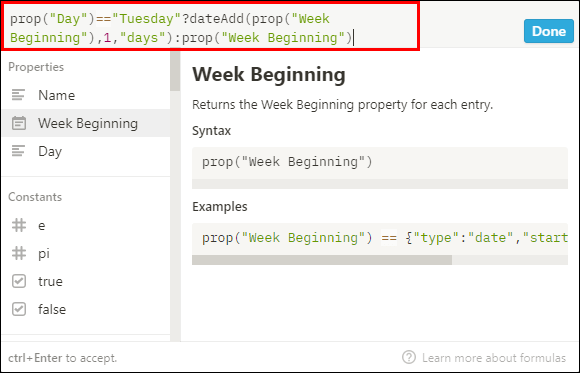
- இதனுடன் நாங்கள் கேட்கிறோம், நாள் "செவ்வாய்" என்றால், "வார தொடக்கத்தில்" ஒரு நாளைச் சேர்க்கவும், அது "செவ்வாய்" இல்லை என்றால், "வார தொடக்கம்:" என்பதைப் பயன்படுத்தவும்.
- பின்னர் "முடிந்தது" என்பதைத் தேர்ந்தெடுக்கவும்.

- "செவ்வாய்" என்பதைக் கிளிக் செய்யவும், "தேதி" செவ்வாய் தேதியாக மாறியிருப்பதைக் காண்பீர்கள்.
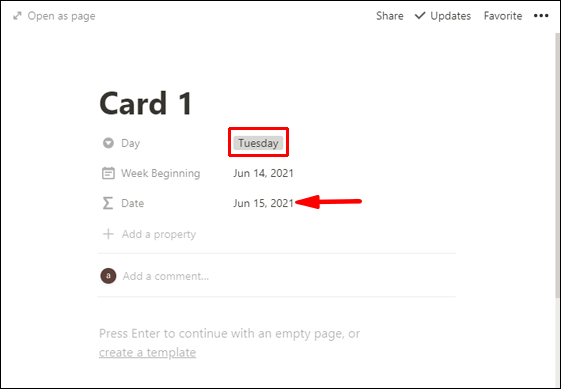
- இந்த சூத்திரம் திங்கள் மற்றும் செவ்வாய் கிழமைகளில் மட்டுமே வேலை செய்யும் - வாரத்தின் எஞ்சிய நாட்களில்:
- "செவ்வாய்" என்பதைக் கிளிக் செய்யவும், "தேதி" செவ்வாய் தேதியாக மாறியிருப்பதைக் காண்பீர்கள்.
- சொத்து சாளரத்தைத் திறக்க தேதியைக் கிளிக் செய்யவும்.
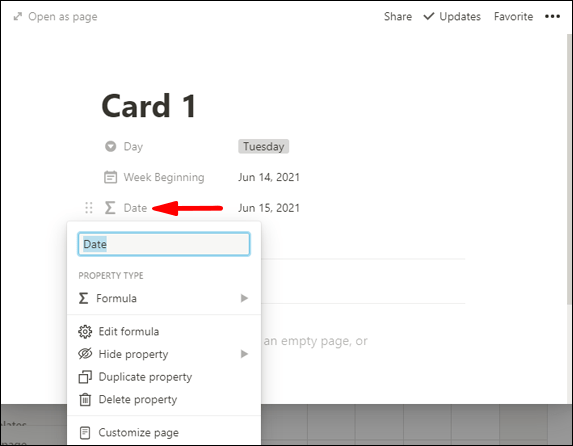
- பின்னர் நகலெடுக்கவும்:
prop (“நாள்”) == செவ்வாய்”)?dateAdd(prop(“வார ஆரம்பம்” ) ,1, “நாட்கள்”) :சூத்திரத்தின் ஒரு பகுதி.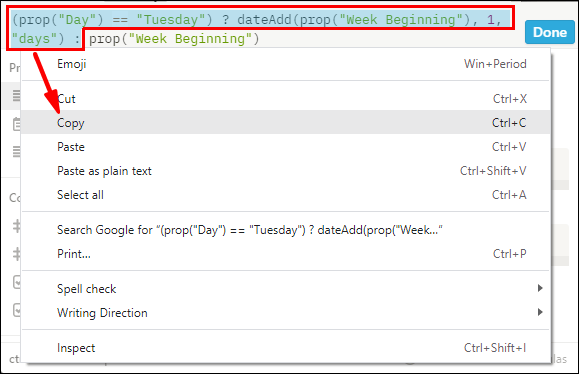
- இதற்கு முன் அதை ஒட்டவும்:
முட்டு ("வார ஆரம்பம்")பகுதி.மொத்தத்தில் அது கூறுகிறது:
முட்டு (“நாள்”) == செவ்வாய்” ) ? dateAdd(prop(“வார ஆரம்பம்” ) ,1, “days”) : prop (“நாள்”) == செவ்வாய்”) ? dateAdd(prop("வார ஆரம்பம்" ) ,1, "days") : prop("வார ஆரம்பம்")
- இரண்டாவது "செவ்வாய்" என்பதை "புதன்" என்று மாற்றவும்.

- இரண்டாவது மாற்றவும்
,1, "நாட்கள்")பகுதி "2.”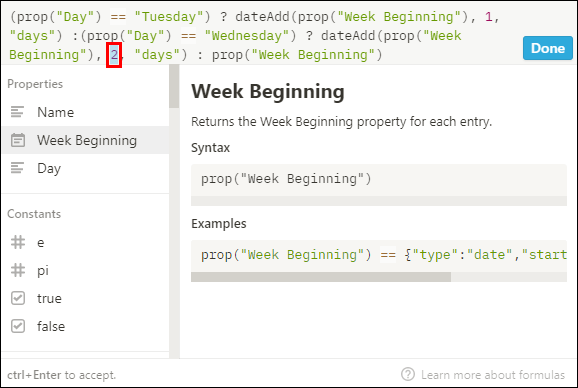
மொத்தத்தில் அது கூறுகிறது:
முட்டு (“நாள்”) == செவ்வாய்”) ? dateAdd(prop(“வாரம் ஆரம்பம்” ) ,1, “days”) : prop (“நாள்”) == புதன்கிழமை”) ? dateAdd(prop("வார ஆரம்பம்" ) ,2, "days") : prop("வார ஆரம்பம்")
- பின்வருவனவற்றுடன் 18-21 படிகளை மீண்டும் செய்யவும்:
- "வியாழன்" 3 நாட்களைச் சேர்க்கவும்
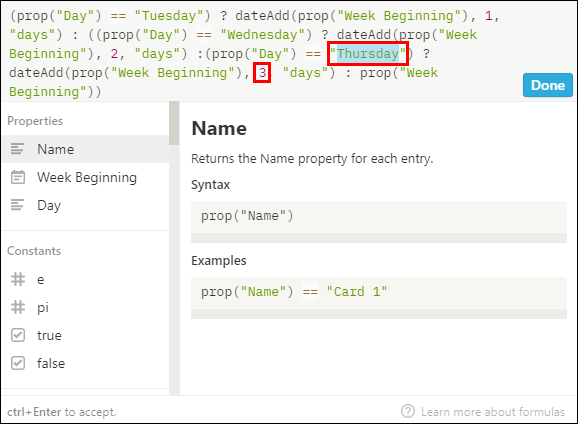
- "வெள்ளிக்கிழமை" 4 நாட்களைச் சேர்க்கவும்

- "சனிக்கிழமை" 5 நாட்களைச் சேர்க்கவும்

- "ஞாயிறு" 6 நாட்களைச் சேர்க்கவும்
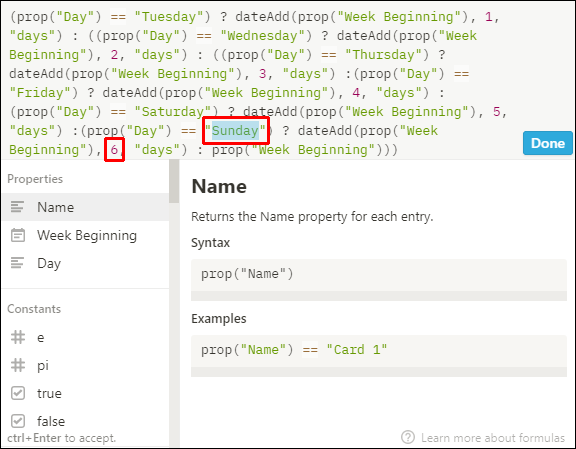
- "வியாழன்" 3 நாட்களைச் சேர்க்கவும்
- பின்னர் "முடிந்தது" என்பதைத் தேர்ந்தெடுக்கவும்.

கூடுதல் FAQகள்
நோஷனில் காலெண்டர் காட்சியை எப்படி உருவாக்குவது?
ஏற்கனவே உள்ள கருத்து அட்டவணையின் காலண்டர் காட்சியை உருவாக்க:
1. நோஷனைத் துவக்கி, நீங்கள் காலண்டர் காட்சியை உருவாக்க விரும்பும் அட்டவணைக்குச் செல்லவும்.
2. உங்கள் அட்டவணையில் குறைந்தபட்சம் ஒரு தேதி நெடுவரிசை இருப்பதை உறுதிப்படுத்தவும்.
3. உங்கள் அட்டவணையின் தலைப்பின் மேல் இடதுபுறத்தில் காணப்படும் "பார்வையைச் சேர்" பொத்தானைக் கிளிக் செய்யவும்.
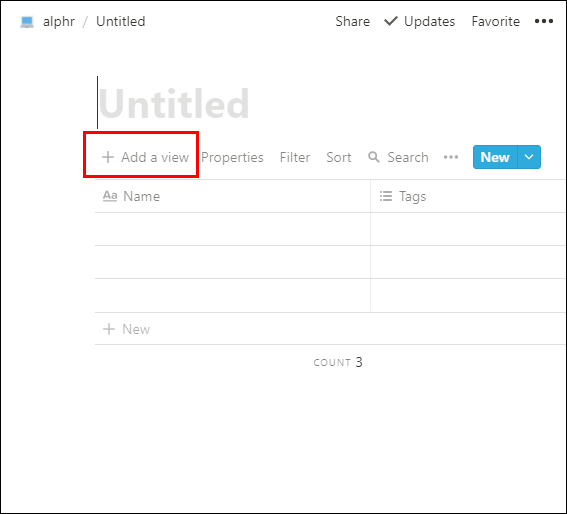
4. பார்வை மெனுவிலிருந்து, உங்கள் பார்வையின் பெயரை உள்ளிடவும்.
5. "கேலெண்டர்" காட்சி விருப்பத்தைத் தேர்ந்தெடுக்கவும்.

6. பின்னர் "உருவாக்கு" பொத்தானை கிளிக் செய்யவும்.
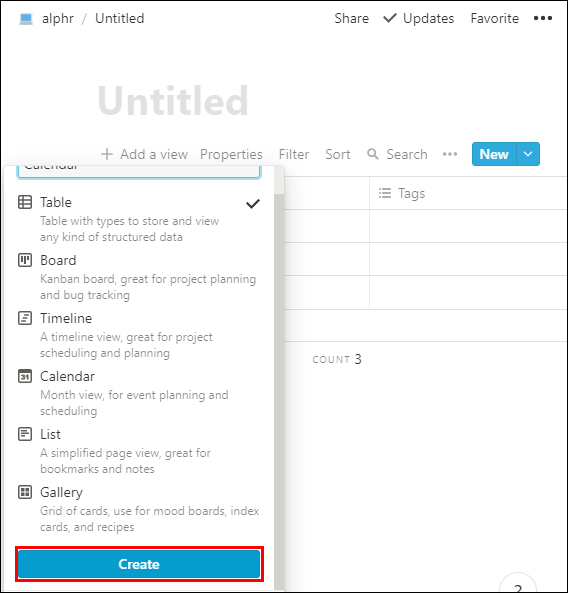
· உங்கள் காலெண்டர் பார்வை உங்கள் பணிகளை தேதியின்படி காண்பிக்கும்.
கருத்தாக்கத்தில் தனிப்பயன் காலெண்டரை எவ்வாறு உருவாக்குவது?
பின்வரும் வழிகளில் உங்கள் நோஷன் காலெண்டரைத் தனிப்பயனாக்கலாம்:
பண்புகளைத் திருத்துவதன் மூலம்
உங்கள் காலெண்டரை வரையறுக்க, உங்களுக்குத் தேவையான தகவலைக் காண்பிக்க மற்றும் சூழலை வழங்க விரும்பும் பல பண்புகளை நீங்கள் பயன்படுத்தலாம்:
1. உங்கள் காலெண்டரில் புதிய கார்டைச் சேர்த்து, திறக்கும் பக்கத்திலிருந்து "+ ஒரு சொத்தை சேர்" என்பதைக் கிளிக் செய்யவும். அல்லது உங்கள் காலெண்டரின் மேலே இருந்து "பண்புகள்" > "+ ஒரு சொத்தை சேர்" என்பதைக் கிளிக் செய்யவும்.
2. சொத்திற்கு பெயரிட்டு அதன் வகையை "சொத்து வகை" மெனு மூலம் தேர்வு செய்யவும்.
3. சொத்தை அகற்ற அல்லது நகலெடுக்க, "பண்புகள்" மெனுவில் அதன் இடதுபுறத்தில் உள்ள சொத்து விருப்பங்களுக்கான **⋮⋮** ஐகானைக் கிளிக் செய்யவும்.
அட்டைகளை நகர்த்துதல் மற்றும் நீட்டுதல் மூலம்
இழுத்து விடுவதன் மூலம் உங்கள் காலெண்டரில் உள்ள கார்டுகளை மறுசீரமைக்கலாம்:
· உங்கள் காலெண்டரில் எந்த நாளுக்கும் இழுத்து விடுவதற்கு ஏதேனும் கார்டைத் தேர்ந்தெடுத்து நீண்ட நேரம் அழுத்தவும்.
ஒரு அட்டையை பல நாட்களுக்கு நீட்டிக்க:
1. அதன் வலது அல்லது இடது விளிம்பில் வட்டமிடவும்.
2. பின்னர் கிளிக் செய்து அதை விரிவுபடுத்த இரு திசைகளிலும் இழுக்கவும்.
பண்புகளைக் காண்பித்தல், மறைத்தல் மற்றும் வரிசைப்படுத்துதல்
உங்கள் காலெண்டரின் கார்டுகளில் எந்தப் பண்புகளைக் காட்ட விரும்புகிறீர்கள் என்பதைத் தீர்மானிக்க உங்களுக்கு விருப்பம் உள்ளது. எ.கா. பணியின் வகை அல்லது முன்னுரிமை நிலை போன்றவை:
· "பண்புகள்" என்பதைத் தேர்ந்தெடுத்து, அவற்றை மறைக்க அல்லது காட்ட உங்கள் தரவுத்தளத்தில் உள்ள பண்புகளுக்கு அருகில் உள்ள சுவிட்சுகளைக் கிளிக் செய்யவும்.
"பண்புகள்" மெனுவில் மேலே அல்லது கீழ்நோக்கி இழுப்பதன் மூலம், உங்கள் கேலெண்டர் கார்டுகளில் பண்புகள் காண்பிக்கப்படும் வரிசையை மறுசீரமைக்க **⋮⋮** ஐகானைப் பயன்படுத்தவும்.
நோஷனில் ஒரு காலெண்டரில் ஒரு நிகழ்வை எவ்வாறு சேர்ப்பது?
பின்வரும் வழிகளில் உங்கள் கேலெண்டரில் நிகழ்விற்கான புதிய கார்டைச் சேர்க்கலாம்:
• குறிப்பிட்ட நாளில் ஒரு புதிய நிகழ்வை உருவாக்க, உங்கள் மவுஸை நாள் முழுவதும் வட்டமிட்டு, பின்னர் தோன்றும் "+" என்பதைக் கிளிக் செய்யவும்.
• உங்கள் கேலெண்டர் பயன்படுத்தும் தேதி சொத்து மூலம் நீங்கள் குறிப்பிட்ட நாளில்[கள்] புதிய கார்டை உருவாக்க, மேல் வலதுபுறத்தில் இருந்து, "புதிய" பொத்தானைக் கிளிக் செய்யவும்.
• கார்டின் வலது அல்லது இடது விளிம்பில் வட்டமிடுவதன் மூலம் ஒரு நிகழ்வை ஒரு நாளுக்கு மேல் நீடிக்கலாம், பின்னர் தேவையான திசையில் விரிவாக்க இழுக்கவும்.
நோஷனில் ஒரு காலண்டர் உள்ளீட்டை எவ்வாறு திருத்துவது?
காலண்டர் உள்ளீட்டைத் திருத்த:
1. காலெண்டர் பார்வையில் இருந்து, நீங்கள் திருத்த விரும்பும் உள்ளீட்டைத் தேர்ந்தெடுக்கவும்.
2. நுழைவுக்கான கருத்துப் பக்கம் காண்பிக்கப்படும்.
3. உங்கள் மாற்றங்களைச் செய்யுங்கள், அவை தானாகவே சேமிக்கப்படும்.
நோஷனில் கேலெண்டர் காட்சியை எவ்வாறு திருத்துவது?
உங்கள் காலெண்டரின் வித்தியாசமான காட்சியை உருவாக்க:
1. நோஷனைத் துவக்கி, உங்கள் காலெண்டரை அணுகவும்.
2. காலெண்டரின் மேல் இடதுபுறத்தில் உள்ள "பார்வையைச் சேர்" விருப்பத்தைக் கிளிக் செய்யவும்.
3. விருப்பங்களின் கீழ்தோன்றும் பட்டியலில் இருந்து நீங்கள் விரும்பும் காட்சியைத் தேர்ந்தெடுக்கவும்.
4. உங்கள் புதிய பார்வைக்கு ஒரு பெயரைக் கொடுத்து, "உருவாக்கு" என்பதை அழுத்தவும்.
உங்கள் காலெண்டரில் பயன்படுத்தப்படும் வெவ்வேறு வடிப்பான்களைக் காட்டும் காட்சிகளை உருவாக்க:
1. "உள்ளடக்க நாட்காட்டி" பக்கத்திலிருந்து.
2. நீங்கள் புதிதாக உருவாக்கிய காலண்டர் காட்சிக்கு அடுத்துள்ள கீழ்நோக்கிய அம்புக்குறியைக் கிளிக் செய்யவும்.
3. "பார்வையைச் சேர்" > "காலெண்டர்" என்பதைத் தேர்ந்தெடுத்து அதன் பெயரை உள்ளிட்டு "உருவாக்கு" என்பதைத் தேர்ந்தெடுக்கவும்.
4. வலதுபுறம் உள்ள "பண்புகள்" விருப்பங்களிலிருந்து "வடிகட்டி" விருப்பத்தைத் தேர்ந்தெடுக்கவும்.
5. "வடிப்பானைச் சேர்" என்பதைக் கிளிக் செய்யவும்.
6. வடிகட்டி பெயரைத் தேர்ந்தெடுக்க "பெயர்" கீழ்நோக்கி சுட்டிக்காட்டும் அம்புக்குறியைக் கிளிக் செய்யவும்.
7. வடிகட்டி விருப்பத்தைத் தேர்ந்தெடுக்க "ஒரு விருப்பத்தைத் தேர்ந்தெடு" கீழ்நோக்கி சுட்டிக்காட்டும் அம்புக்குறியைக் கிளிக் செய்யவும்.
உங்கள் வெவ்வேறு காலெண்டர் காட்சிகளுக்கு இடையில் மாற, இடதுபுறத்தில் உள்ள "பார்வை மெனு" க்கு உங்கள் காலெண்டர்களுக்கு சற்று மேலே உள்ள கீழ்நோக்கிய அம்புக்குறியைக் கிளிக் செய்யவும்.
கருத்து காலெண்டர்கள் மூலம் உற்பத்தித்திறன் அதிகரிப்பு
உற்பத்தித்திறன் மற்றும் அறிவு மேலாண்மைக்கு உதவ, தரவுத்தளங்கள், கான்பன் பலகைகள் மற்றும் காலெண்டர்கள் போன்ற திட்ட மேலாண்மை அம்சங்களை நோஷன் பயன்பாடு வழங்குகிறது. ஏவுகணைகள், திட்டப்பணிகள் மற்றும் உங்களின் அனைத்து முக்கியமான தேதிகளுக்கான உங்கள் காலக்கெடுவைப் பறவைகள்-கண்-கண்ணோட்டத்திற்கு பயனுள்ள காலெண்டர்கள்.
இப்போது நாம் எப்படி ஒரு நோஷன் காலெண்டரை உருவாக்குவது, அதைத் தனிப்பயனாக்குவது மற்றும் வெவ்வேறு காலண்டர் காட்சிகளை அமைப்பது எப்படி என்பதைக் காட்டியுள்ளோம்; காலெண்டரைப் பயன்படுத்துவது உங்கள் உற்பத்தித்திறனை மேம்படுத்த உதவியதா? நோஷன் காலெண்டர்களில் நீங்கள் எதை விரும்புகிறீர்கள் மற்றும் விரும்பவில்லை? நோஷனைப் பயன்படுத்தும் உங்கள் அனுபவத்தைப் பற்றி அறிய விரும்புகிறோம்; கீழே உள்ள கருத்துகள் பிரிவில் எங்களுக்குத் தெரியப்படுத்துங்கள்.